
WindowsのiTunes Storeからミュージックを購入する/ダウンロードする
iTunes Storeからミュージックを購入してから、コンピュータまたはiPhone、iPad、iPod touchで聴くことができます。ウィッシュリストから項目を購入することもできます。
iTunes Storeで購入した項目を複数のコンピュータおよびデバイスに自動的にダウンロードするようにApple Musicを設定することもできます。そのため、同期をしなくても新しいコンテンツが追加され、お使いのすべてのコンピュータおよびデバイスが最新の状態に保たれます。
個別の項目を購入する/ダウンロードする
WindowsコンピュータのApple Musicアプリ
 で、以下のいずれかの操作を行ってiTunes Storeで曲またはアルバムを探します:
で、以下のいずれかの操作を行ってiTunes Storeで曲またはアルバムを探します: 検索する: 左上隅の検索フィールドを選択して、検索条件(アーティスト名やアルバム名など)を入力し、右側で「iTunes Store」を選択してから、表示された候補を選択するかEnterキーを押します。
見つける: サイドバーにあるiTunes Storeを選択して、Apple Musicのメインウインドウでさまざまなアルバム、曲、カテゴリに目を通してから、項目を選択します。
購入する前に項目をプレビューするには、項目を選択してから、「プレビュー」ボタン
 を選択します。
を選択します。項目を購入してダウンロードするには、ボタン(「購入」、「無料」、「購読」というラベルや、特定の価格などが表示されています)を選択します。
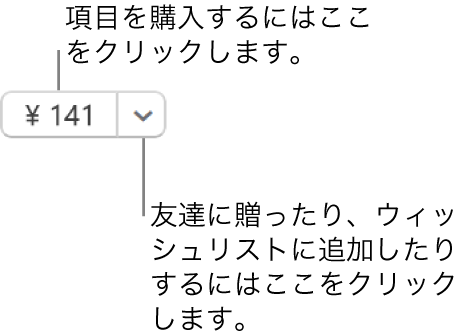
Appleのサポート記事「Apple Musicから音楽を追加する/ダウンロードする」を参照してください。
iPhone、iPad、またはiPod touchで自動ダウンロードをオンにする方法について詳しくは、iPhone、iPad、またはiPod touchのユーザガイドを参照してください。最新バージョンのiOSまたはiPadOSを使用していないデバイスの場合は、AppleサポートのマニュアルのWebサイトからユーザガイドを入手してください。